Comment Chromecast Hulu sur votre Smart TV
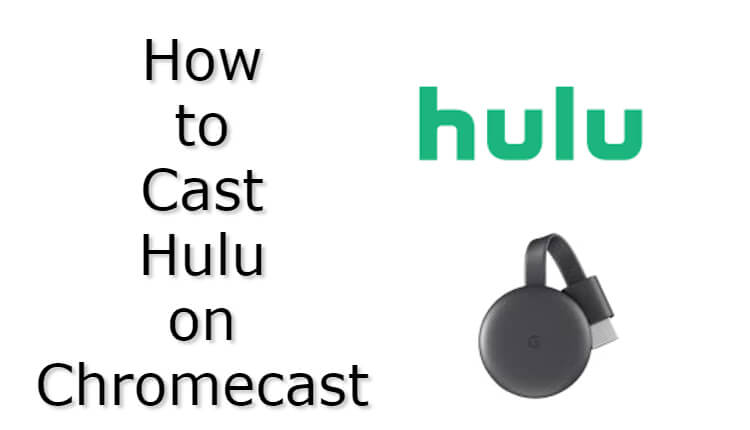
De nos jours, la plupart des services de streaming prennent en charge Chromecast, y compris Hulu. Hulu permet aux utilisateurs de diffuser le contenu à partir de l’application mobile et du bureau. Si vous avez des téléviseurs intelligents ou des appareils Chromecast intégrés à Chromecast, vous pouvez mettre en miroir vos films ou séries préférés et les diffuser sur votre téléviseur de manière transparente et sans interruption.
Comment Chromecast Hulu à la télévision
Avant de vous lancer dans le processus de moulage, vérifiez les exigences ci-dessous.
- Installez la dernière version de l’application Hulu sur votre iPhone ou Android. Si vous êtes un utilisateur de PC, mettez à jour le navigateur Chrome.
- Vous devez avoir un abonnement pour diffuser le contenu à la demande et en direct.
- Votre appareil de diffusion et le Chromecast doivent être sur le même réseau Wi-Fi.
Comment Chromecast Hulu depuis l’application mobile Android et iPhone
#1: Ouvrez le Application Hulu Sur ton iOS ou alors Android téléphone intelligent.
#2: Appuyez sur le Jeter icône située dans le coin supérieur droit.
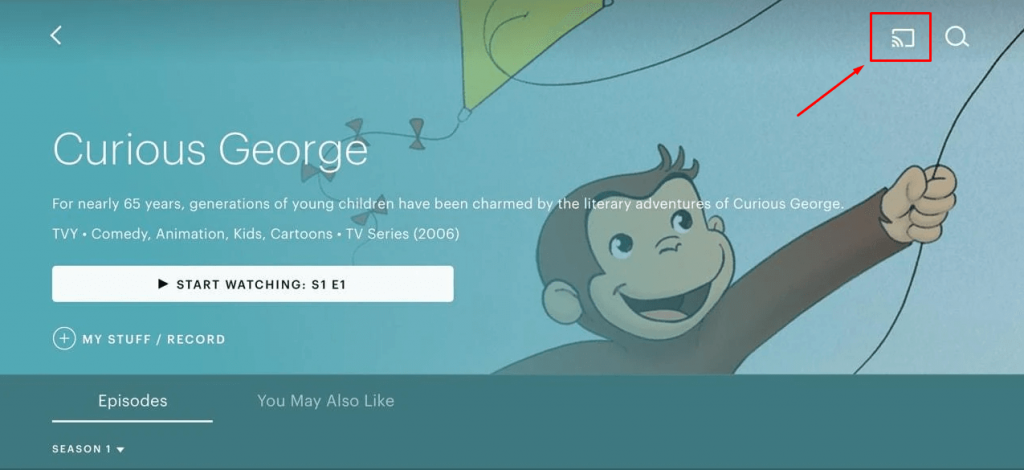
#3: Ton Chromecast appareil apparaîtra dans la liste des appareils à proximité. Appuyez dessus pour lancer.
#4: Lorsque le casting est réussi, le logo Hulu apparaît sur le téléviseur.
#5: Maintenant, lisez une vidéo, qui sera automatiquement lue sur l’écran du téléviseur.
#6: Si vous souhaitez arrêter la diffusion, cliquez sur le Icône Cast → Arrêter la diffusion.
Comment Chromecast Hulu à partir d’un ordinateur de bureau/portable
Heureusement, Hulu propose la fonction de diffusion, où vous pouvez facilement reproduire le contenu du bureau sans dépendre de services tiers.
#1: Accédez à Chrome et connectez-vous à votre compte Hulu.
#2: Lire le film ou la série souhaitée.
#3: Vous pouvez trouver le jeter icône dans le lecteur multimédia. Clique dessus.
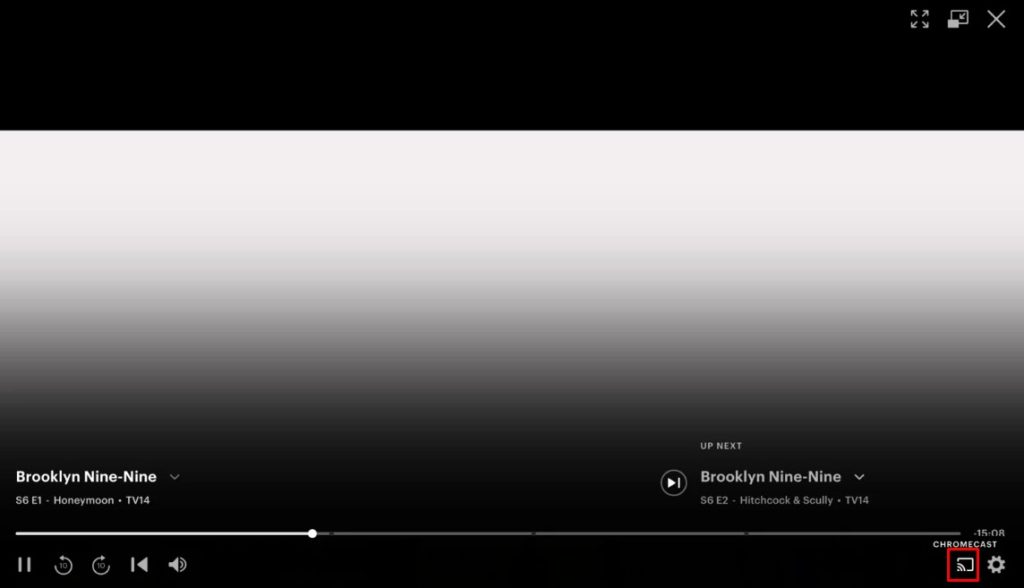
#4: Cliquez sur Chromecast dans la liste des appareils à proximité.
Méthode alternative pour lancer Hulu depuis le bureau
#1: Ouvrez le Google Chrome navigateur sur votre PC ou ordinateur portable.
#2: Aller à hulu.com et connectez-vous avec votre compte.
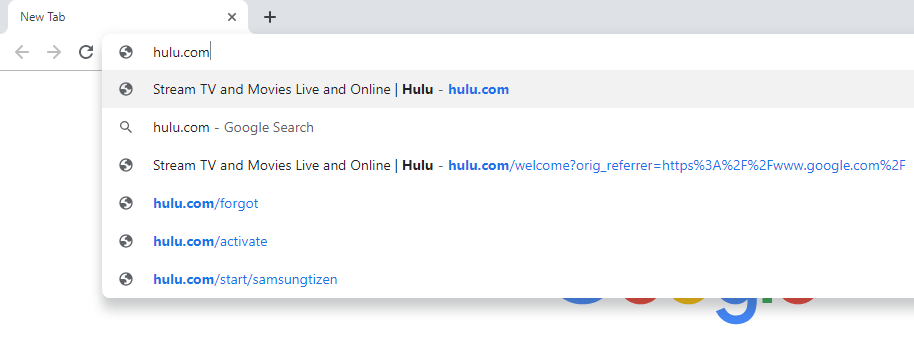
#3: Après vous être connecté, faites un clic droit sur l’écran et choisissez le Jeter option.
#4: Ton Appareil Chromecast sera affiché. Appuyez dessus pour lancer.
#5: Maintenant, jouez un titre sur Hulu et regardez-le sur votre téléviseur.
#6: Si vous souhaitez arrêter la diffusion, cliquez sur le Icône Cast à nouveau et sélectionnez Arrêter la diffusion.
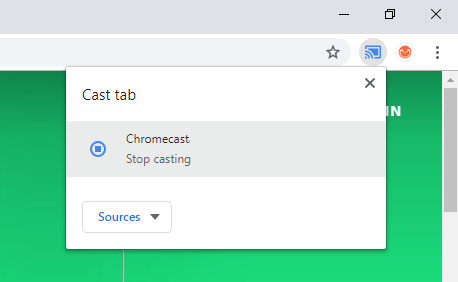
Dépannage de Hulu ne fonctionnant pas avec Chromecast
#1. Vérifiez la connexion – La première chose que vous devez vérifier est de savoir si les appareils sont connectés au même réseau ou non. Les Jeter L’icône de l’application Hulu n’apparaîtra pas si elles sont sur des réseaux différents.
#2. Redémarrez le Chromecast – La solution de base effacera les bogues mineurs sur votre Chromecast. Vous le redémarrez facilement avec l’application Google Home.
#3. Mettre à jour l’application et le navigateur Hulu – Assurez-vous que l’application Hulu sur votre smartphone est mise à jour avec la dernière version. Lors de l’utilisation du PC, le navigateur Chrome doit fonctionner sur la dernière version.
#4. Mettre à jour le micrologiciel Chromecast – L’utilisation de la version obsolète de Chromecast entraînera certaines erreurs lors de la diffusion. Mettez donc à jour votre appareil, puis essayez de diffuser l’application Hulu.
#5. Réinitialiser Chromecast – Si l’erreur persiste, réinitialisez l’appareil et recommencez à l’utiliser à partir de zéro. Cela supprimera tous les problèmes associés à l’appareil.
Questions fréquemment posées
Oui. L’application Hulu est officiellement disponible sur le Play Store de Chromecast avec Google TV.
Cet article a-t-il été utile?
OuiNon



